大家在平常用电脑应该很少使用到,“robocopy”这个工具吧?在Win10系统当中,存在一个名为“robocopy”的高级复制工具,我们通过robocopy就可以同时复制多个文件,轻松实现多线程传输文件。但在Win10系统里面,想要将一个磁盘分区向另一个磁盘分区复制多个文件(文件夹),都是默认一个个进行的。对此,接下来本文就为大家详细介绍Win10系统使用ROBOCOPY快速复制多个文件夹的方法。
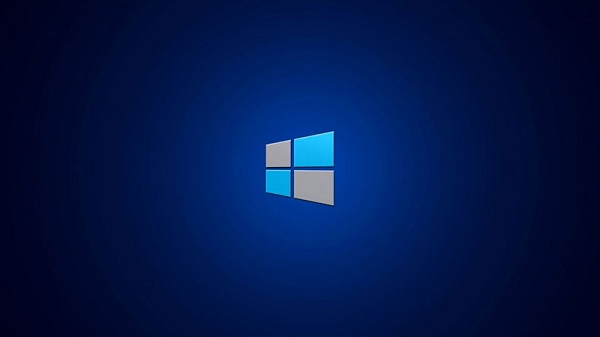
操作图例
例如我们想要把 E:\Wallpaper 文件夹里所有的文件复制到 F:\Wallpaper 目录 下,那么就以管理员身份运行命令提示符,运行以下命令:
robocopy E:\Wallpaper F:\Wallpaper /S /ZB /R:3 /W:10 /V /MT:16
复制代码
命令运行截图:
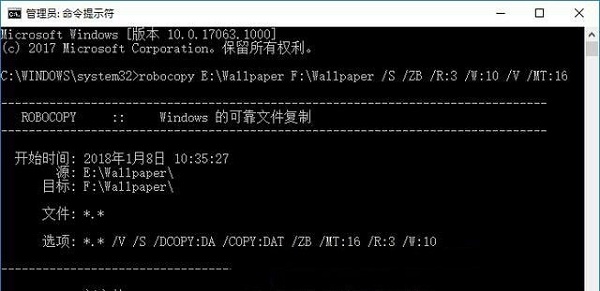
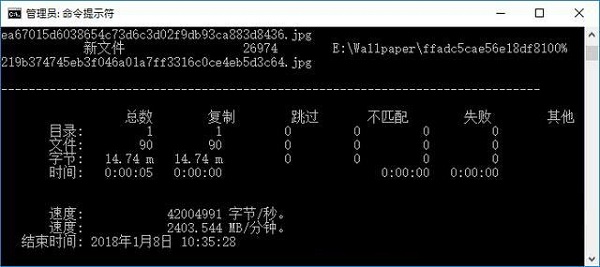
其中参数的释义:
/S 复制非空子目录;
/ZB 使用可重新启动模式;如果拒绝访问,请使用备份模式。
/R:3 失败副本的重试次数, 如果不添加此参数,则默认次数为1000000。
/W:10 两次重试间等待的时间,如果不加此参数,则默认时间为 30 秒。
/V 生成详细输出,并显示跳过的文件。
/MT:16 使用 16 个线程进行多线程复制,如果不加此参数,资料显示是默认使用8线程,但艾薇百科实测是默认使用30线程。赋值范围1~128。
另外还有如下几个常用参数:
/E 复制子目录,包括空的子目录。
/Z 在可重新启动模式下复制文件。
/TBD 等待定义共享名称(重试错误 67)。
/NP 无进度, 不显示已复制的百分比。
当然,在举例时复制的文件量较小,在复制的文件数目较多时,ROBOCOPY多线程复制的优势就会更突出了。